

Altium Designer 23.6.0版本功能说明
描述
Altium Designer 23.6.0
发布时间:2023年6月15日
Altium Designer 23.6.0 离线包
15天免费试用 Altium Designer
PCB设计改进
用于丝印制备的其他剪辑选项
在Silkscreen Preparation对话框(Tools » Silkscreen Preparation)中,添加了可用于将对象剪辑至裸露铜层(Clip to Exposed Copper)和将对象剪辑至阻焊层开口(Clip to Solder Mask Openings)的新选项。新选项仅在禁用Use Design Rules选项后可用,如下图所示。同时将对话框的某些选项重新排列或重命名,以优化使用。
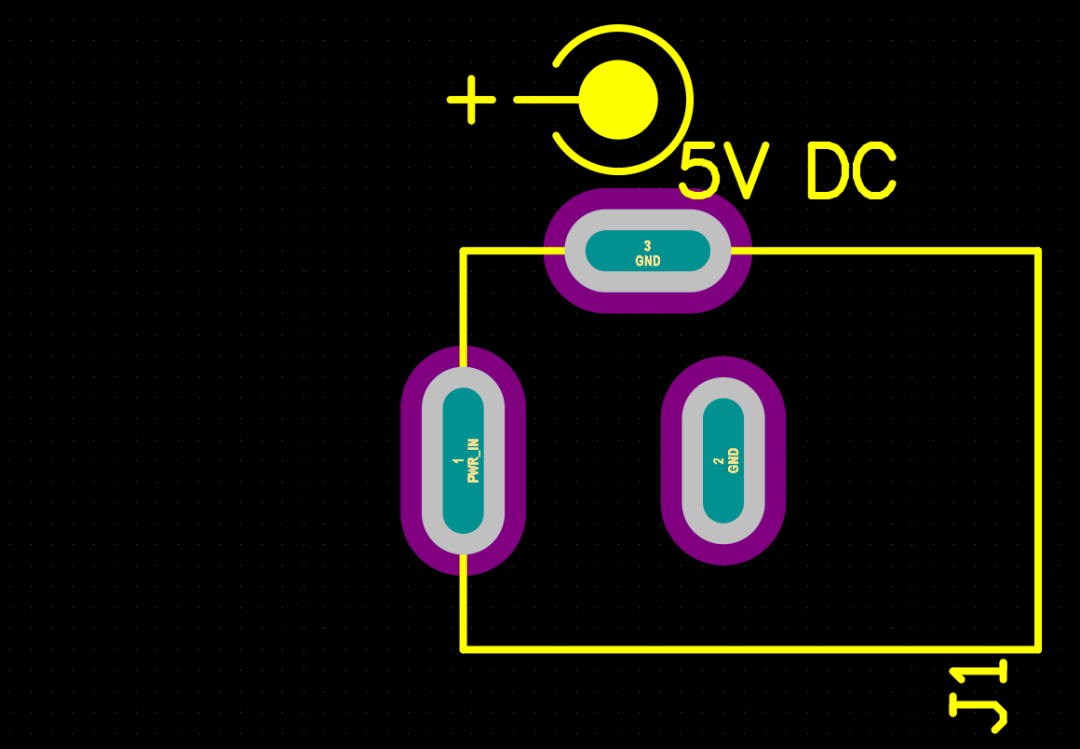
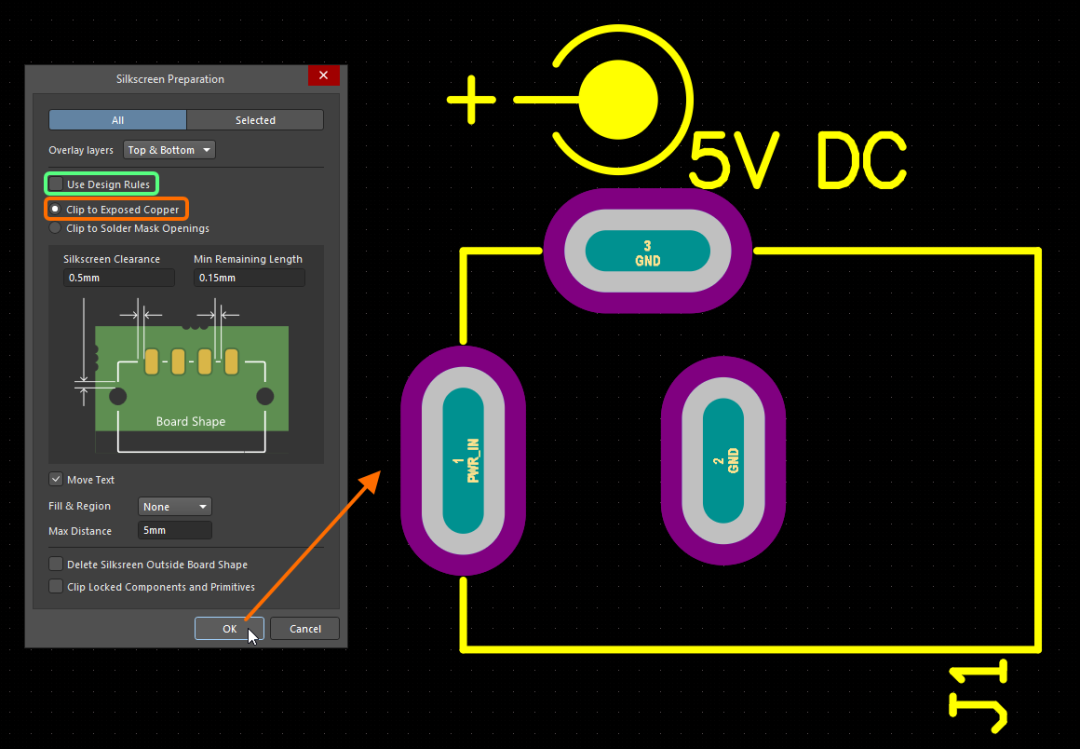
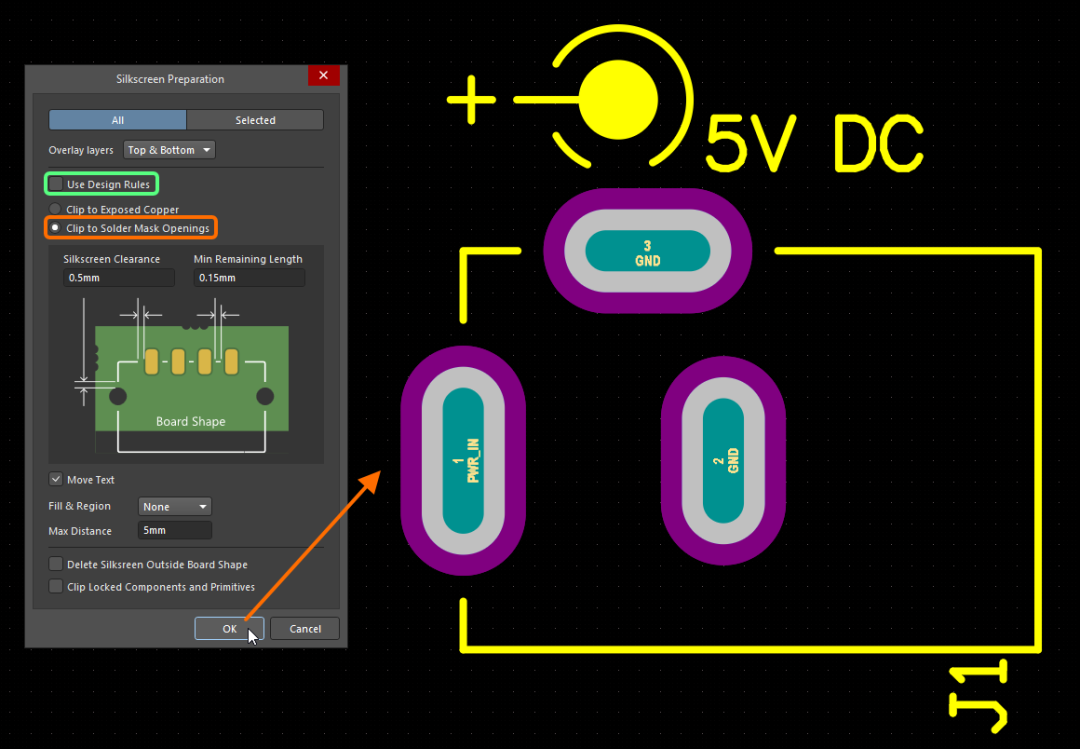
丝印制备加工后的威廉希尔官方网站 板区域,启用Clip to Solder Mask Openings选项
当通过PCB封装编辑器进行访问时,该对话框中还将提供新选项。由于设计规则与PCB封装编辑器无关,因此可始终通过此方式对新选项进行访问。
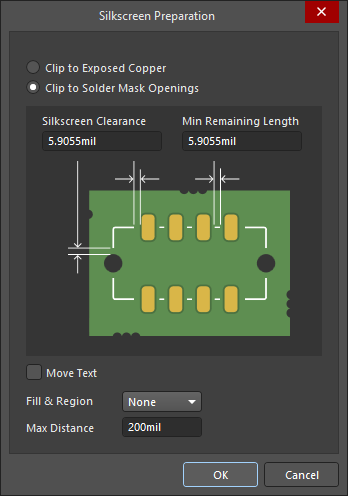
如需了解更多信息,请参阅Preparing the Silkscreen 页面。
PCB库中的封装参数
Altium Designer现在支持用户定义的封装参数。一个封装先前可能有一组参数;但是,只有Description字段可用,且不具备添加更多信息的功能。
为了简化封装属性配置过程,在Properties面板的Library Options模式中添加了一个Footprint选项卡。当尚未在设计空间中选定任何对象时,可从PCB库文件(*.PcbLib)访问Library Options模式。Footprint选项卡将显示活动封装的Properties和Parameters。
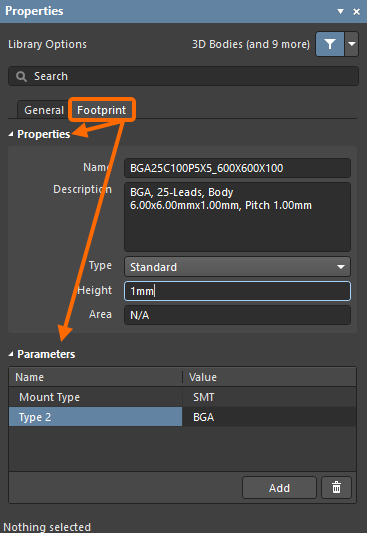
您还可以在Properties面板Parameters选项卡上的Component模式下,查看在PCB元件级定义的封装参数,如下所示。
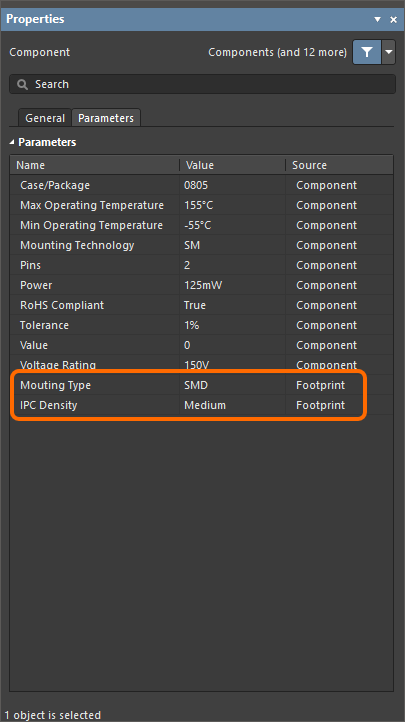
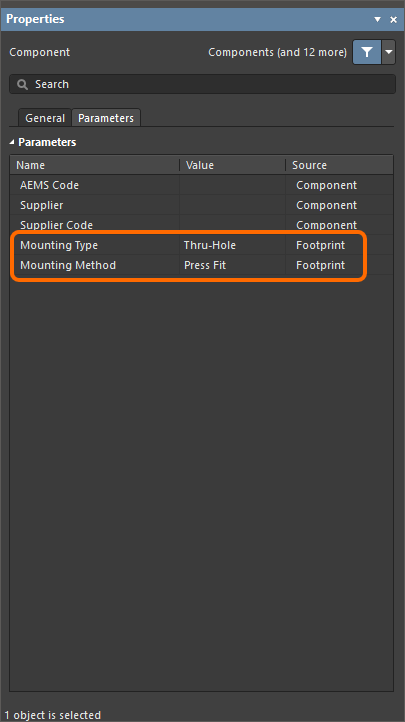
当将元件放置在PCB上时,可以在Properties面板中的Component模式下,查看在封装级定义的参数。
为了支持封装参数,在Query Language中添加了各种关键字(FootprintParameterValue、HasFootprintParameter和HasFootprintParameterValue)。这些关键字可用于过滤设计空间或设计规则范围中的必要元件。
封装参数由Altium Designer的Comparison引擎提供支持。从库中进行封装更新时,Update From PCB Libraries对话框中将出现一个列出参数差异的新Parameters选项卡。直接从PCB封装编辑器应用更改时,Component(s) Update Options对话框中将出现一个新Footprint Parameters选项。
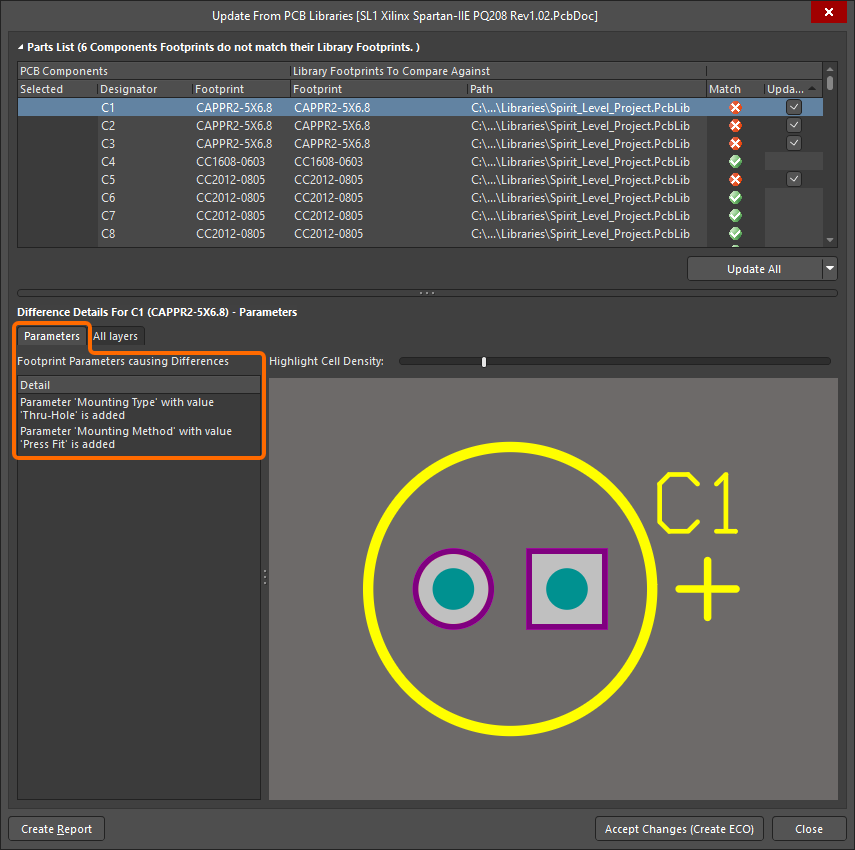
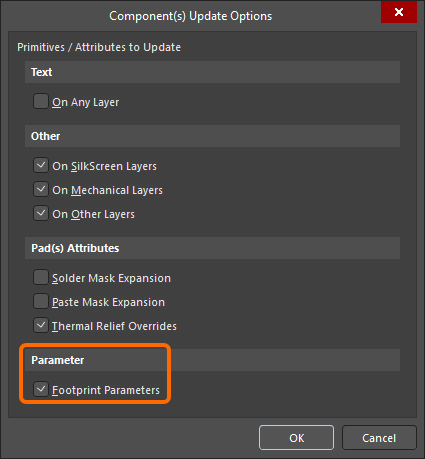
PCB上放置的元件封装参数,将传递至通过PCB编辑器主菜单Make PCB Library或Make Integrated Library命令生成的库中的封装。
生成的Pick and Place和ODB++输出同样支持封装参数。
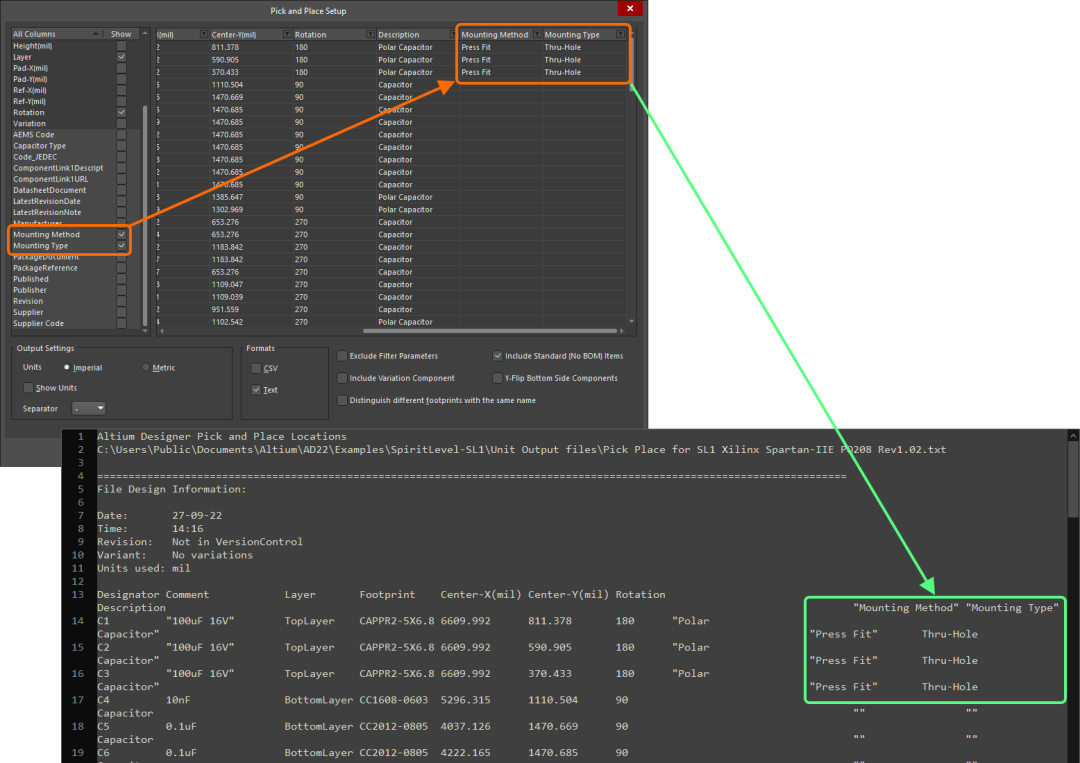
包括Pick and Place Setup对话框中选定封装参数的Pick and Place输出示例
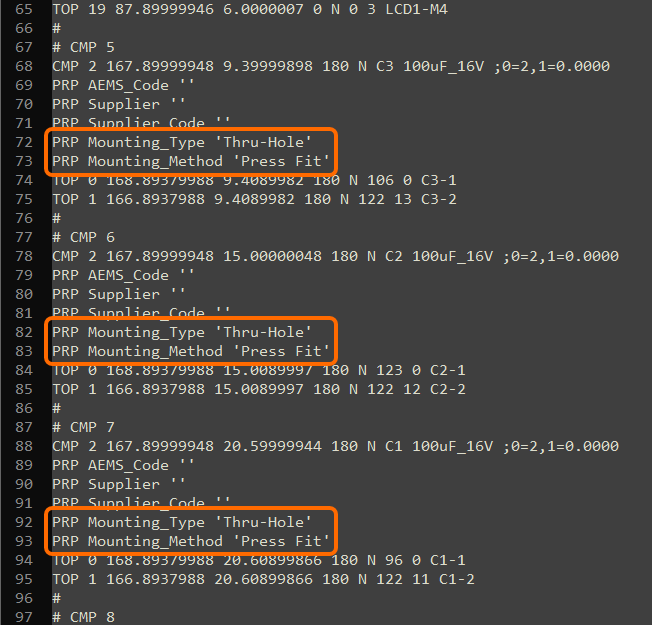
包含封装参数的ODB++输出(元件文件)示例
Altium MCAD CoDesigner 支持根据已配置链接在MCAD中放置原生MCAD元件。在某些情况下,具有不同模型的多个封装会与一个元件建立链接(例如,可通过两种方式安装在PCB上的LED:通过直脚垂直安装,或通过弯脚水平安装)。当您使用封装参数时,可以从不同封装中引用不同MCAD模型。了解关于Linking Native ECAD and MCAD Design Components的更多信息。
如需了解更多信息,请参阅 Creating a PCB Footprint页面。
此功能仍处于Open Beta阶段,且仅当已在Advanced Settings对话框中启用PCB.FootprintParameters选项后可用。
线束设计改进
添加了对模板的支持
添加了将线束文档另存为模板的功能。创建新Harness Design项目时,可将Wiring Diagram、Layout Drawing和Draftsman Layout另存为模板,因此无需每次对其进行重新配置。要将线束文档另存为模板,请在Projects面板中右键单击该文档,然后选定Save As。在打开的File Explorer窗口中,选定Save as type下拉列表中模板类型(*.Dot)。
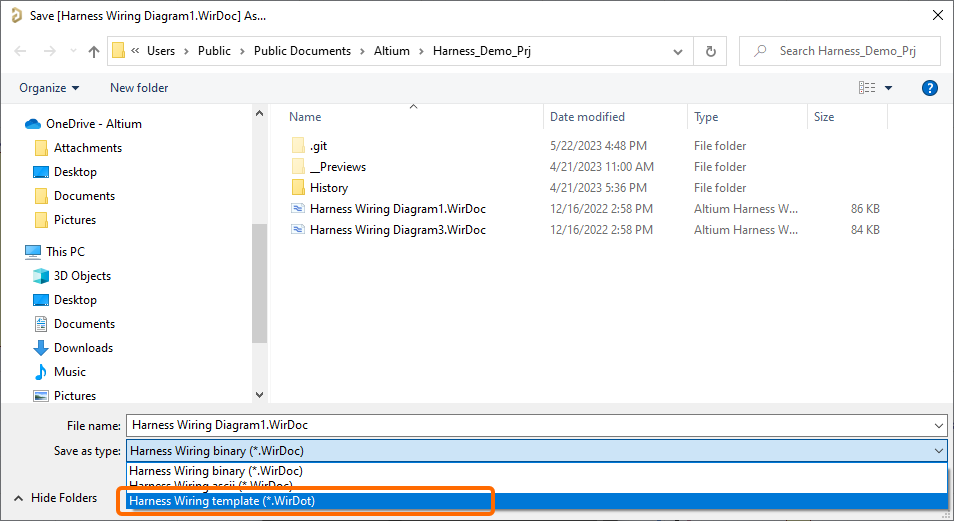
我们现在还可以将Harness项目复制到Template文件夹,以用作本地模板。Template文件夹的默认安装路径为UsersPublicDocumentsAltiumADTemplates。新建Harness Design项目时,可以将本地保存的模板用于新项目。在Properties面板Document Options模式(当尚未在设计空间中选定任何对象时进行访问)下,在Formatting and Size区域中选定Template,然后从Template下拉列表中选定所需模板。
如需了解更多信息,请参阅Harness Design页面。
针对物理模型添加了‘等距线’视图
自本次发布之后,物理模型可以显示为‘等距线视图’,以确保能够更加清晰地表示Layout Drawing中的3D对象。通过Properties面板Harness Component模式(在设计空间中选定线束元件时进行访问)Physical View下拉列表,在Side下拉列表中选定所需视图。滚动浏览下图,以查看设计空间中的某些设置和相应结果。
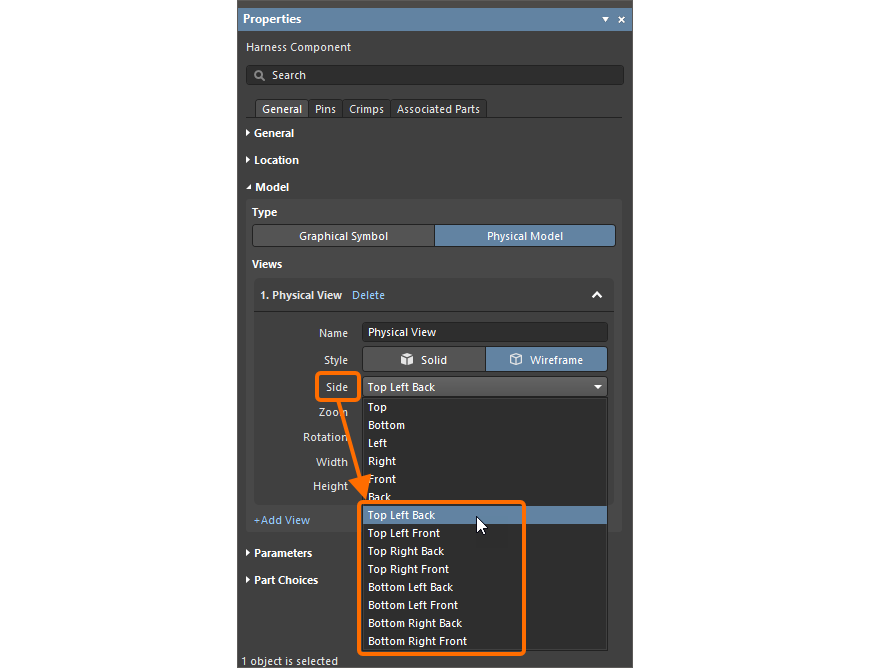
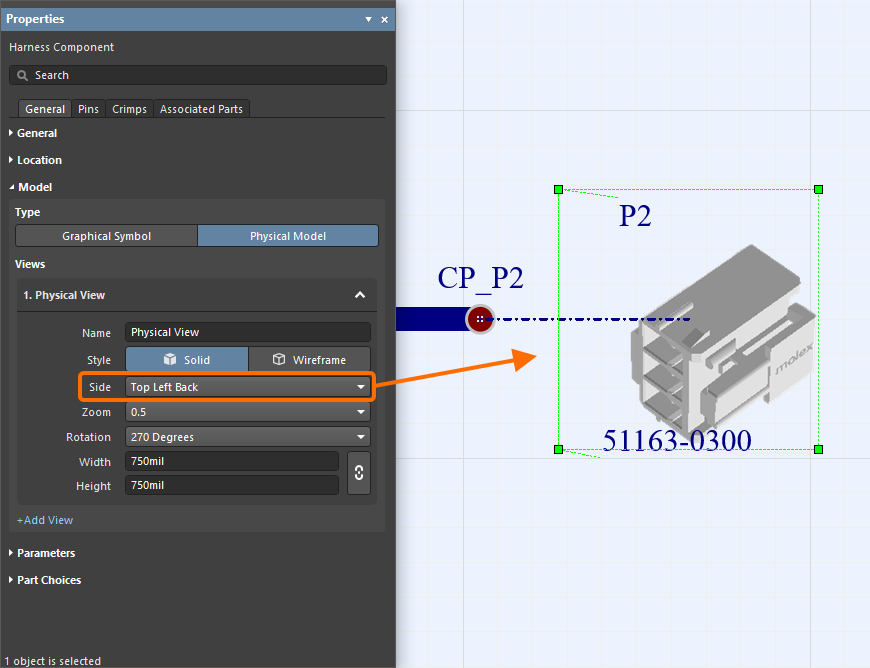
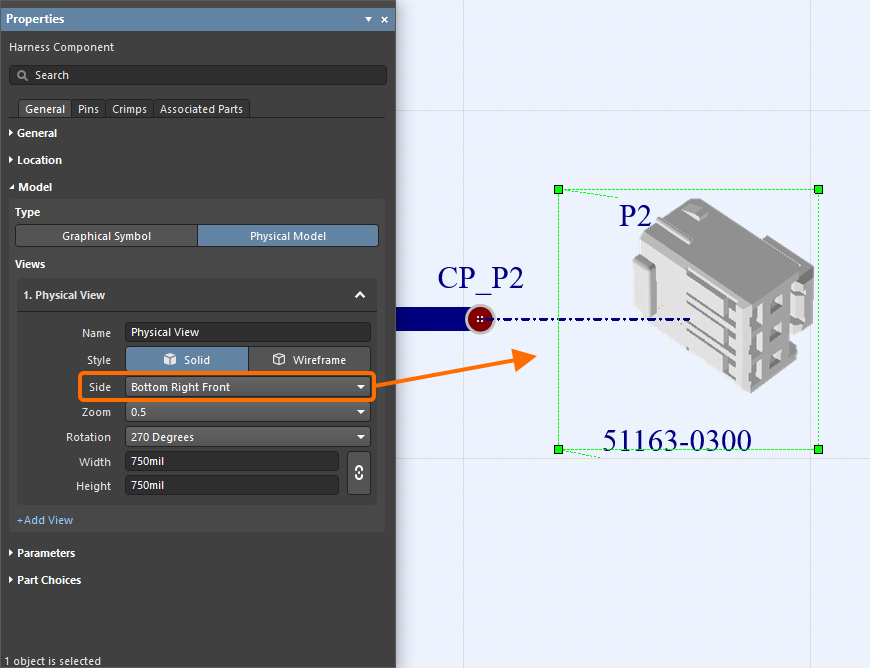
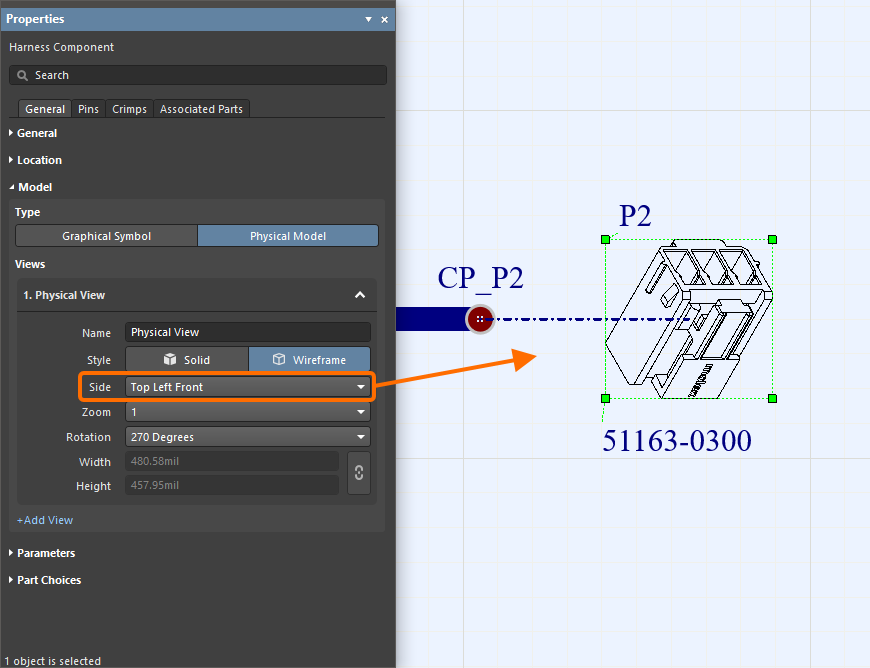
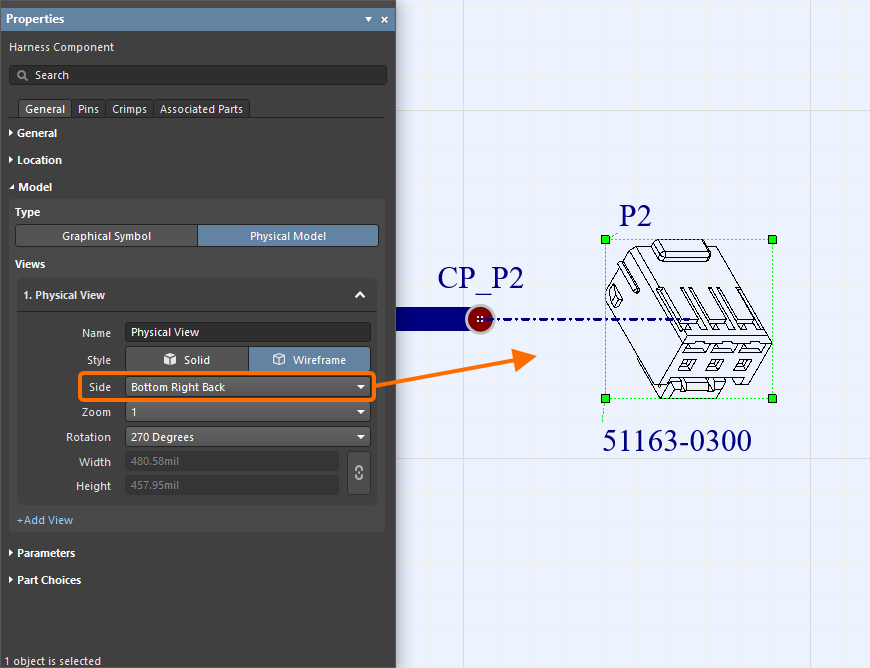
如需了解更多信息,请参阅Creating the Harness Layout Drawing页面。
增强Harness Covering属性
现在可以通过Properties面板Harness Covering模式中的Size下拉列表,根据其所覆盖交束区大小(Line Style)定义Harness Covering对象大小。滚动浏览下图,以查看具有各种Harness Bundle Line Styles的不同尺寸的Harness Coverings示例。
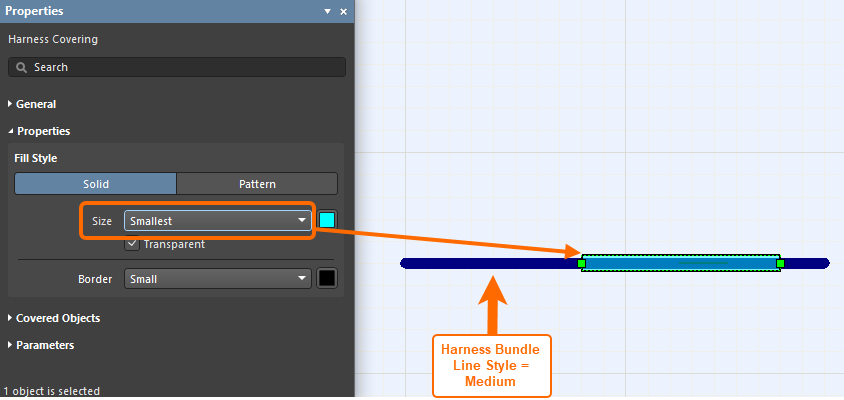
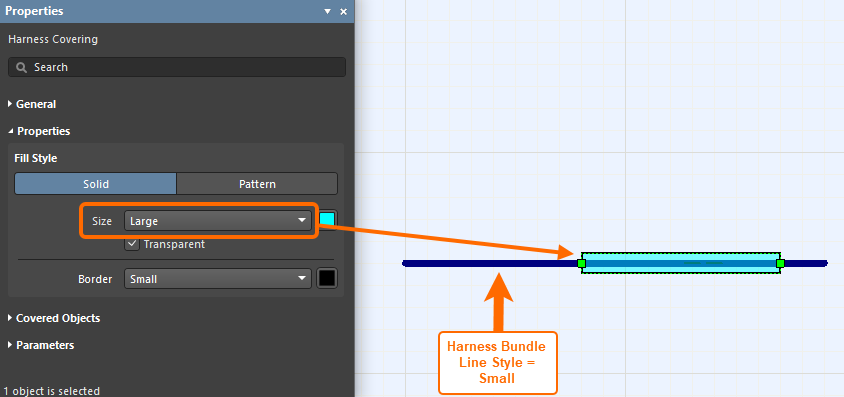
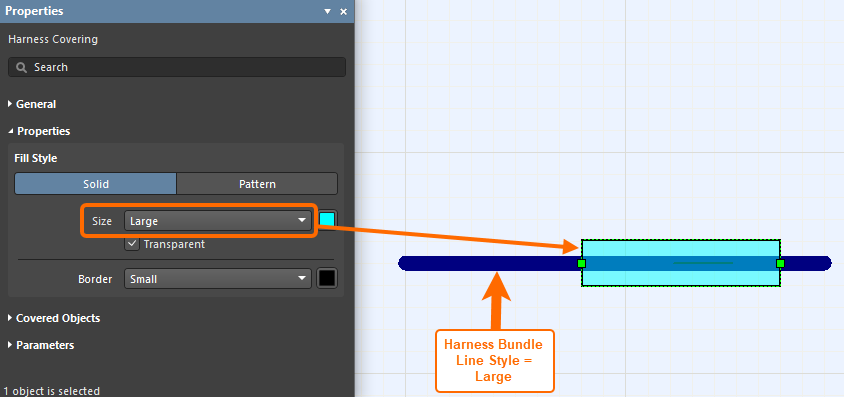
在对线束覆盖进行增强后,线束覆盖此时可以图形方式进行显示。在Properties面板的Fill Style区域中,选定Pattern,然后使用Pattern下拉列表选定所需编织颜色(黑色、黄色或红色)。
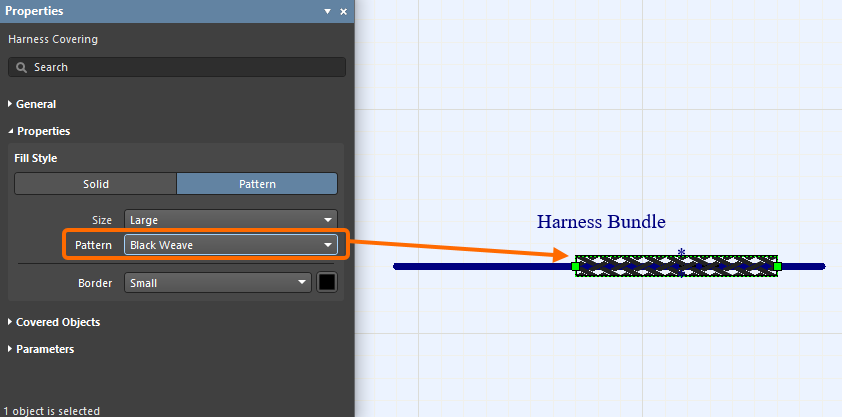
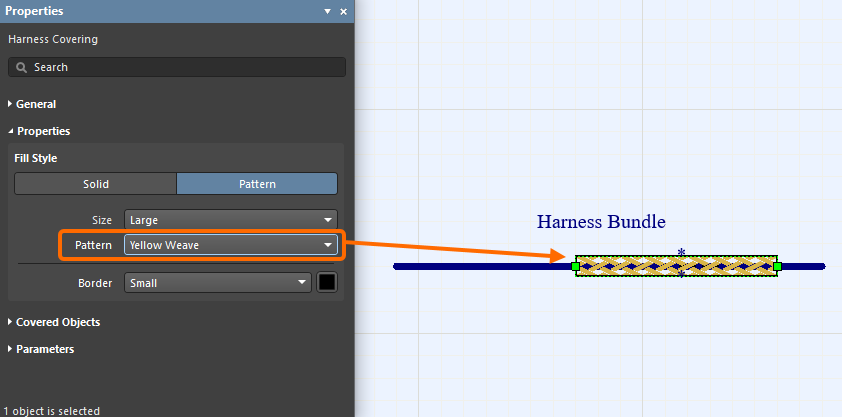
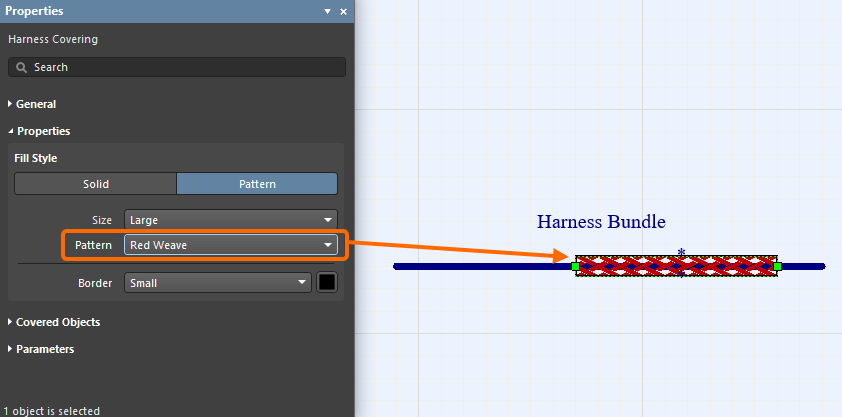
如需了解更多信息,请参阅Creating the Harness Layout Drawing页面。
使用线束连接器在多板项目之间进行连接
现在可以使用线束连接器,在嵌套配置中的多个多板项目之间建立连接。
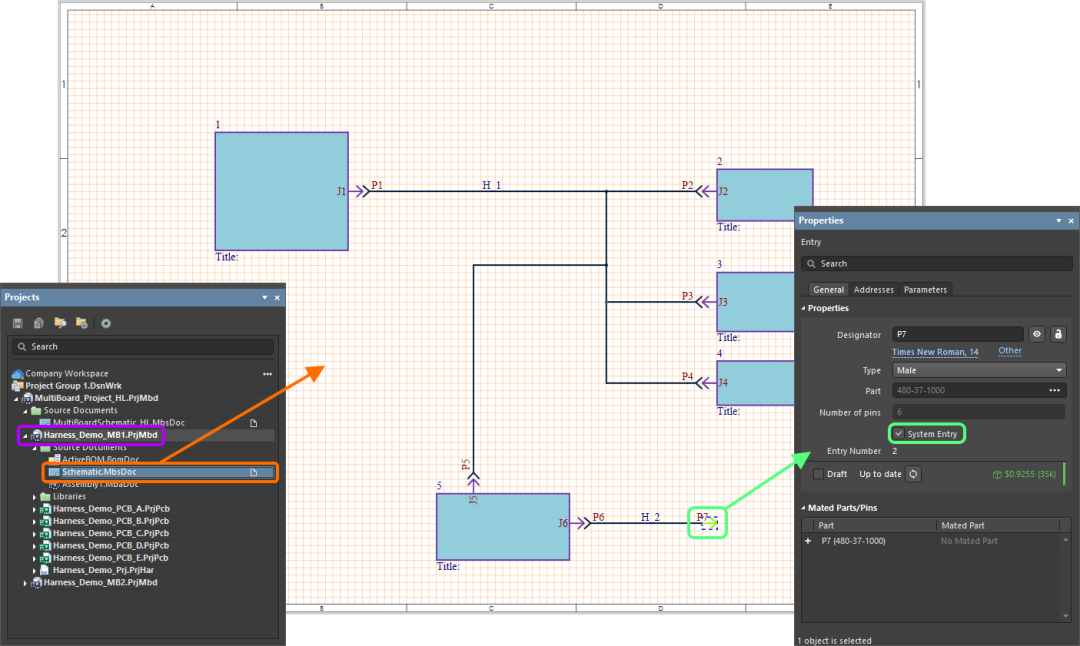
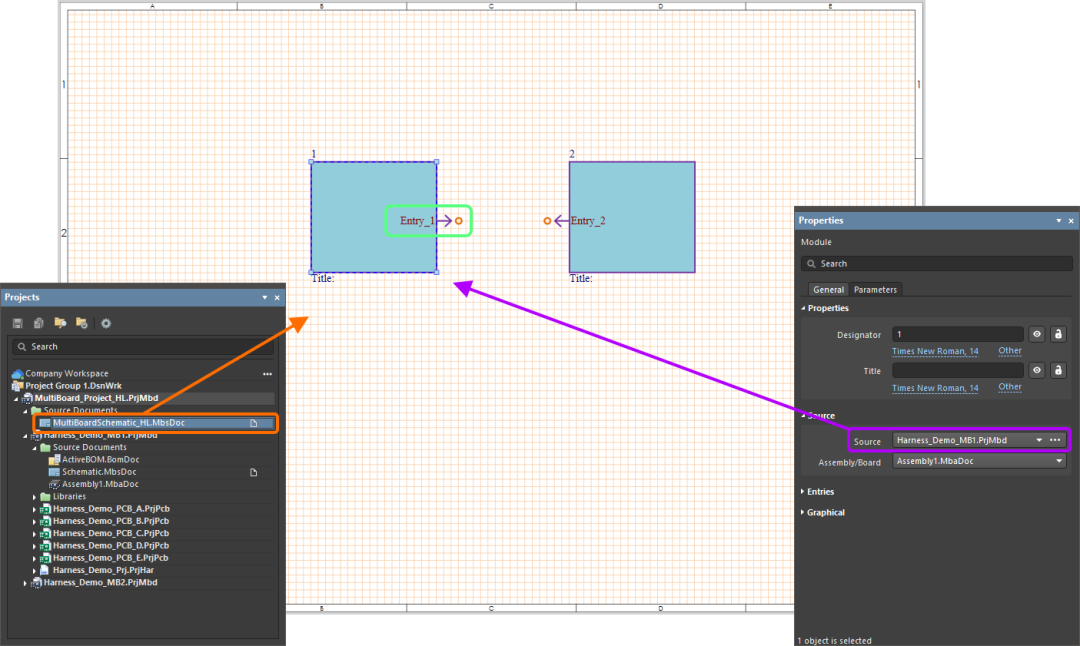
子多板项目有一个线束连接器,其条目启用了“System Entry”选项。
如需了解更多信息,请参阅Harness Design页面。
威廉希尔官方网站 仿真改进
添加了FSTIM PSPICE数字模型基元
添加了对文件激励(FSTIM)PSpice数字模型基元的支持。
如需了解更多信息,请参阅Verifying & Preparing a Project for Simulation页面。
Altium Designer 23.6 中完全公开的功能
以下功能已从Open Beta版中删除,并已在此版本中转换为Public:
Silkscreen Preparation - 自23.0开始提供
更多版本发布说明
-
无私分享,Altium Designer 18 最新18.1.7版本2018-09-07 0
-
Altium Designer 6.3 新功能教程2009-09-28 639
-
ALTIUM DESIGNER15以下版本下载2015-08-17 5078
-
Altium designer Draftsman的使用2016-12-09 2178
-
Altium Designer14版本下载入口2017-01-05 1001
-
altium_designer_16.1.11_软件下载2018-04-03 1337
-
Altium Designer教程之Altium Designer规则使用说明2018-08-31 2271
-
Altium Designer版本14.2的发行说明详细说明2019-12-23 1103
-
Altium Designer说明书下载2022-03-15 1415
-
Altium Designer中的快捷键说明2022-03-31 1696
-
Altium Designer 21版本的操作界面环境2022-08-09 3631
-
Altium Designer 23.3.1版本发布,新功能说明2023-03-31 2137
-
Altium Designer 23.4.1版本新功能说明2023-04-21 1198
-
altium designer哪个版本稳定2024-01-04 23579
-
Altium Designer 24.7.2版本新功能图解说明2024-08-05 2611
全部0条评论

快来发表一下你的评论吧 !

